تعليمات التسجيل في Google One AI Premium مجانًا لمدة شهر واحد

يقدم Google One AI Premium نسخة تجريبية مجانية لمدة شهر واحد للمستخدمين للتسجيل وتجربة العديد من الميزات المحدثة مثل المساعد Gemini Advanced.
لا تزال تعرف عند استخدام الكمبيوتر، دائمًا ما يتم وضع الأمان أولاً. بسبب هذا، هناك عدد لا يحصى من برامج مكافحة الفيروسات وتطبيقات لحماية المستخدمين عند الوصول إلى الإنترنت. ومع ذلك، لسبب ما، هناك برنامج مكافحة فيروسات عنيد تمامًا عندما يريد المستخدمون إزالته من جهاز الكمبيوتر الخاص بهم، يعد Avast Free Antivirus واحدًا منهم.
هناك العديد من الحالات التي يواجه فيها المستخدمون صعوبة في إزالة برنامج مكافحة الفيروسات هذا. ستوجهك المقالة التالية لحل هذا الموقف في أسرع وقت ممكن.
















إذا كنت لا تستخدم لوحة التحكم، يمكنك أيضًا استخدام أفضل أداة لإزالة البرامج والتطبيقات على جهاز الكمبيوتر اليوم، Revo Uninstall.
قم بتشغيل هذا التطبيق، ثم ابحث عن رمز برنامج Avast وانقر فوقه نقرًا مزدوجًا وحدد نعم في النافذة التالية.

استمر في تحديد وضع الحذف ثم انقر فوق متابعة.

انتظر بضع دقائق حتى تكتمل عملية الإلغاء.

أفاست إلغاء تثبيت الأداة المساعدة


أتمنى لكم التنفيذ الناجح!
يقدم Google One AI Premium نسخة تجريبية مجانية لمدة شهر واحد للمستخدمين للتسجيل وتجربة العديد من الميزات المحدثة مثل المساعد Gemini Advanced.
بدءًا من نظام التشغيل iOS 18.4، تتيح Apple للمستخدمين تحديد ما إذا كانوا يريدون إظهار عمليات البحث الأخيرة في Safari.
قام نظام التشغيل Windows 11 بدمج محرر الفيديو Clipchamp في أداة Snipping Tool حتى يتمكن المستخدمون من تحرير مقاطع الفيديو كما يريدون، دون الحاجة إلى استخدام تطبيقات أخرى.
عادةً ما تصور المخططات القمعية كيفية اندماج المراحل المختلفة في ناتج أصغر. فيما يلي دليل لإنشاء مخطط قمعي في PowerPoint.
ستقوم أداة الحافظة على iPhone بتخزين الصور أو البيانات. ومع ذلك، عندما تقوم بحفظ كمية كبيرة جدًا من المعلومات، فقد يؤثر ذلك على خصوصيتك. إذا كان الأمر كذلك، فيمكنك تعيين اختصار لمسح الحافظة.
ولضمان سلامة الأطفال عند استخدام الهاتف، يمكن للوالدين إنشاء حساب Apple ID لأطفالهم من خلال ميزة المشاركة العائلية على iPhone.
عند الدردشة عبر الرسائل المباشرة على Instagram، في بعض الأحيان نرسل رسالة خاطئة عن طريق الخطأ، ويمكننا استرجاع رسالة Instagram قبل أن يقرأ الشخص الآخر المحتوى بحيث لا يعرف أحد.
عند تحديثك إلى iOS 18 beta 5، ستتمكن من استخدام ميزة إخفاء الإعلانات في Safari لتجنب التشتيت أثناء قراءة محتوى الويب.
يتيح Google Gemini الآن للمستخدمين مشاركة محادثاتهم مع الآخرين عبر رابط عام مشابه لمشاركة الدردشات على ChatGPT.
سيقوم برنامج Microsoft Rewards باستبدال النقاط التي يكسبها المستخدمون مقابل عروض من العلامات التجارية التي تتعاون معها الشركة. إليك إحدى الطرق التي يمكنك من خلالها كسب نقاط مكافآت Microsoft
آية هي بطلة دعم ذات أسلوب لعب مزعج إلى حد ما وغالبًا ما يتم حظرها في المباريات المصنفة. ومع ذلك، إذا كانت لديك الفرصة لإحضار Aya إلى المباريات المصنفة، فستساعدك هذه المقالة على فهم الصيغة للعب Aya بشكل فعال.
لتسهيل العثور على معلومات حول خط المترو رقم 1، يجب على المستخدمين تثبيت تطبيق Metro HCMC للحصول على معلومات حول المحطات التي يحتاجون إلى الذهاب إليها وأسعار التذاكر لكل طريق.
لقد أصبح Cydia مألوفًا جدًا لمستخدمي أجهزة iOS التي تعرضت للاختراق. هو متجر تطبيقات تابع لجهة خارجية يوفر للمستخدمين تطبيقات (مجانية ومدفوعة) تتدخل بشكل عميق في النظام بحيث يمكن استخدام أجهزة iOS بشكل أكثر مرونة وفقًا لتفضيلات المستخدم.
تمامًا مثل تطبيق Gmail، يتمتع تطبيق Appe Mail أيضًا بخيار إرسال رسائل بريد إلكتروني مع مرفقات ملفات لدعم المستخدمين في عملية إرسال البريد الإلكتروني.
يحتوي PowerPoint أيضًا على خيارات أساسية لتحرير الصور لمساعدة المستخدمين مثل إزالة خلفية الصورة في PowerPoint. عندما تقوم بإزالة خلفية الصورة، يمكنك إدراج الصورة بسهولة في الشريحة دون الكشف عن الخلفية.





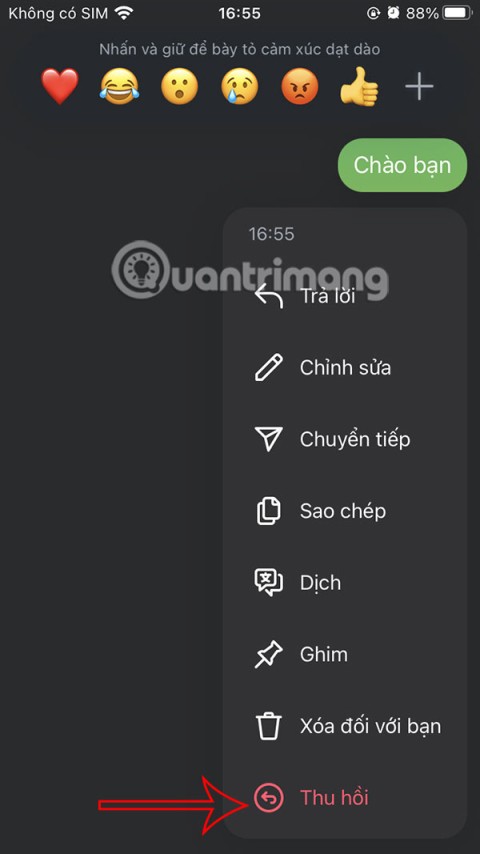
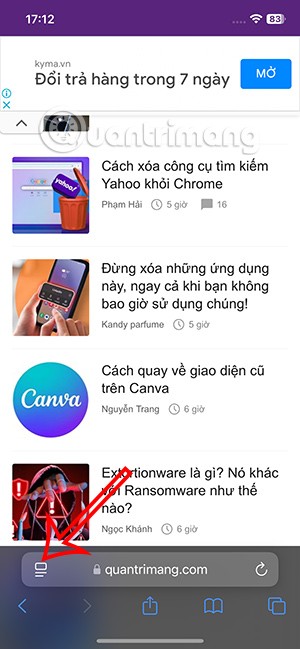
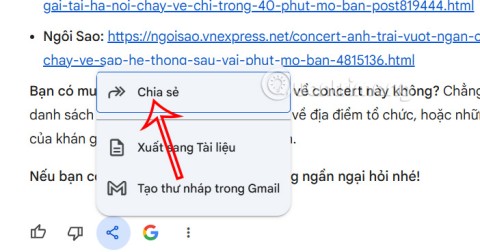

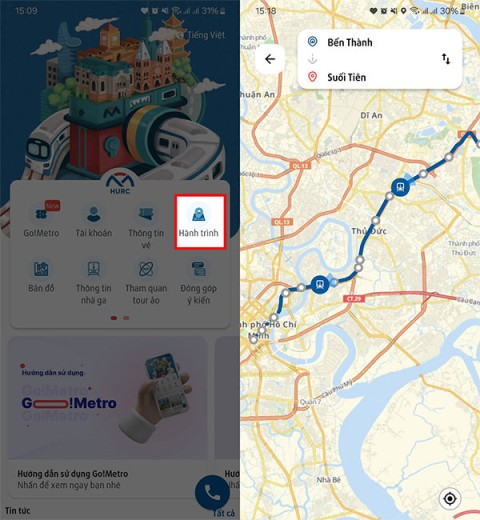

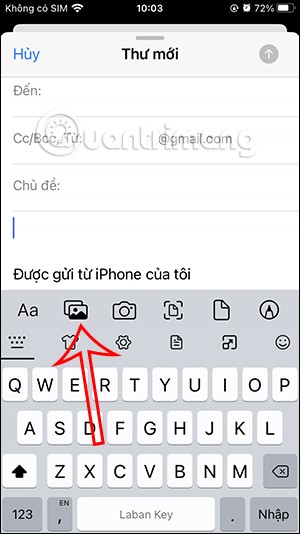
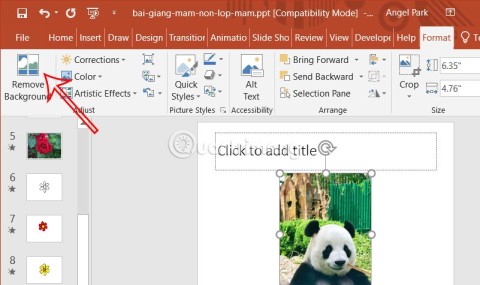
هاني -
هل تحتاجون نصائح حول استخدام مكافحات الفيروسات الأخرى؟ يمكنني مشاركة تجربتي
ميمي -
معلومات مفيدة جدًا! لقد تمكنت من إزالة البرنامج بشكل نهائي دون أي مشاكل. شكرًا لك!
أحمد 1234 -
لقد جربت هذه الطريقة، ونجحت! لكنني أود معرفة المزيد عن الخيارات الأخرى المتاحة لإزالة الفيروسات
سحر -
أتمنى أن أجد طريقة مؤمنة لتنظيف جهازي بعد إزالة البرنامج. أي اقتراحات؟
جمال -
شكراً لكم على المساعدة! كنت في حاجة ماسة لمعرفة كيفية إزالة Avast. حظاً سعيداً للجميع
كريم -
أسعدني جدًا أن أجد هذه الصفحة، يريد الكثيرون معرفة كيفية إزالة Avast بلا مشاكل.
طارق -
معلومات مفيدة! ساعدتني على التخلص من Avast نهائيًا. شكرًا لك!
صالح 6789 -
إذا كانت لديك تجربة مع برامج أخرى، شاركنا بها! ضروري نتعلم المزيد.
سالم من السعودية -
هل هناك من يواجه مشاكل بعد إزالة Avast؟ أحتاج إلى نصائح حول الأمان بعد ذلك
تامر -
جميل، لكن أعتقد أن هناك الكثير من البرامج البديلة التي يمكنني استخدامها بعد ذلك
زهرة -
أحببت الشرح البسيط. هل يمكنك مشاركة المزيد من النصائح عن الأمان على الإنترنت؟
صلاح -
أحسنتم على الشرح، لكنني متخوف من فقدان البيانات. هل هناك خطوات احترازية؟
منى -
على فكرة، أداة إزالة البرامج كانت مفيدة جدًا. لكن هل هناك أضرار لإزالة العميقة؟
نور -
بالضبط ما كنت أبحث عنه! استخدام أدوات إزالة البرامج بشكل صحيح هو أمر مهم جدًا
فريدة -
أحتاج للمزيد من المعلومات حول كيفية وقاية الجهاز بعد إزالة هذا البرنامج، هل من نصيحة؟
ليلى -
تجربتي مع Avast كانت محبطة. الآن، أحتاج إلى طريقة فعالة للحماية دون تقليل الأداء.
يوسف شمالي -
هنا أصبحت الأمور أفضل بكثير. لم أكن أعلم أن إزالة هذا البرنامج يمكن أن تحسن أداء الجهاز بهذا الشكل
رنا -
ضحكت بصوت عال عندما وجدت الحل هنا! لا يمكن تصديق أن الأمر كان بهذه السهولة
محمد -
واو، لم أتوقع أن تكون العملية بهذه السهولة! أشعر بالسعادة الآن
عائشة -
جزاك الله خيرًا على المعلومات. كنت في حيرة من أمري حول كيفية إزالة هذا البرنامج
علي -
برنامج Avast كان يسبب الكثير من التباطؤ لجهازي. الآن بعد إزالته، أصبح كل شيء أسرع!
فاطمة -
أحب هذه النصائح، لكن أريد معرفة ما إذا كان يجب استخدام برنامج مضاد فيروسات آخر بعد إزالة Avast؟
ركان -
قمت بمشاركة المقال مع أصدقائي لأنه حقًا مفيد. شكرًا لك على النصائح الرائعة!
هالة -
شكرًا على المقال، كنت بحاجة ماسة إلى إزالة Avast من جهازي، التعليمات كانت واضحة وسهلة
دنيا -
هل يمكنني معرفة المزيد عن أفضل برامج الأمان بعد إلغاء تثبيت Avast؟ لأنها كانت صعبة بعض الشيء